
Τώρα είναι ώρα να προστατεύσετε τα δεδομένα σας από την παραβίαση δεδομένων, καθώς εδώ είναι ο οδηγός Κρυπτογράφησης του σκληρού σας δίσκου στο Ubuntu με τον οποίο όλα τα δεδομένα θα είναι σε κρυπτογραφημένη μορφή και κανένας άλλος χρήστης δεν θα έχει πρόσβαση σε αυτά χωρίς την άδειά σας.
Ο σκληρός δίσκος είναι η επιλογή αποθήκευσης για τις συσκευές υπολογιστή και τις συσκευές φορητού υπολογιστή και όλα τα δεδομένα χρήστη καθώς και τα δεδομένα του λειτουργικού συστήματος αποθηκεύονται μόνο σε αυτόν. Για τους επαγγελματίες χρήστες ή άλλους χρήστες η διατήρηση των δεδομένων τους ασφαλή θα μπορούσε να είναι ένα πραγματικά κύριο κίνητρο, καθώς οποιαδήποτε απώλεια σημαντικών πληροφοριών ή δεδομένων τους θα μπορούσε να προκαλέσει σοβαρή απώλεια σε αυτούς. Οι χρήστες στην πλατφόρμα Linux θα μπορούσαν να δημιουργήσουν τις πιο έντονες προτιμήσεις ασφαλείας, ώστε να προστατεύουν τα δεδομένα τους στο σύστημα και οι χρήστες να αισθάνονται ασφαλείς σε κάποιο βαθμό. Οι χάκερ των πληροφοριών έχουν πιο περίπλοκες ιδέες και εάν δεν θα μπορούσαν να έχουν πρόσβαση στα δεδομένα μέσω του λειτουργικού συστήματος του υπολογιστή σας, τότε θα μπορούσαν κατά προτίμηση να πάρουν την πρόσβαση στον σκληρό δίσκο και να κάνουν τροποποιήσεις σε αυτόν, ώστε να έχουν εύκολη πρόσβαση στο σύνολο δεδομένα που είναι αποθηκευμένα σε αυτό. Αυτή θα μπορούσε να είναι η μεγαλύτερη ανασφάλεια με τους επιχειρησιακούς υπολογιστές που δεν θα μεταφερόταν παντού, οπότε τι άλλο θα μπορούσε να γίνει για να ασφαλιστούν τα δεδομένα των συσκευών υπολογιστών εάν οι χάκερ μπορούσαν να έχουν εύκολη πρόσβαση σε αυτά αναλαμβάνοντας τον σκληρό δίσκο. Για την απόλυτη ασφάλεια των δεδομένων είτε στην πλατφόρμα λογισμικού είτε στον σκληρό δίσκο, η κρυπτογράφηση σκληρού δίσκου λειτουργεί καλύτερα, με την εφαρμογή της κανείς δεν μπορούσε να έχει πρόσβαση στα δεδομένα ακόμη και από τον σκληρό δίσκο. Εδώ σε αυτό το άρθρο, έχουμε γράψει για τη μέθοδο μέσω της οποίας θα μπορούσε να κρυπτογραφηθεί ο σκληρός δίσκος στη συσκευή που τρέχει το Ubuntu, απλά πηγαίνετε και διαβάστε το άρθρο για να μάθετε γι ‘αυτό!
Πώς να κρυπτογραφήσετε τον σκληρό σας δίσκο στο Ubuntu
Ο κρυπτογραφημένος δίσκος δεν μπορεί να χρησιμοποιηθεί για την ανάκτηση των χαμένων δεδομένων και η τοποθέτηση Συστημάτων Αρχείων Linux σε άλλα λειτουργικά συστήματα Linux θα εμπλέκεται.
Βήματα για την κρυπτογράφηση του σκληρού σας δίσκου στο Ubuntu:
1. Το Ubuntu θα μπορούσε να χρησιμοποιηθεί για την κρυπτογράφηση του σκληρού δίσκου στην καλύτερη περίπτωση μόνο κατά την εγκατάσταση του Ubuntu, λαμβάνοντας υπόψη το λοιπόν ότι πρέπει να δημιουργήσετε το αντίγραφο ασφαλείας ολόκληρου του Ubuntu σας και στη συνέχεια να ξεκινήσετε την επανεγκατάσταση του χρησιμοποιώντας τα μέσα εγκατάστασης.
Εάν δεν διαθέτετε το μέσο εγκατάστασης για το Ubuntu, τότε θα μπορούσατε να το δημιουργήσετε εύκολα κατεβάζοντας το αρχείο ISO για την πιο πρόσφατη έκδοση του Ubuntu απευθείας χρησιμοποιώντας τον επίσημο ιστότοπο του και, στη συνέχεια, εγγράψτε το στον δίσκο ή αντιγράψτε το στη μονάδα flash USB. Για το αρχείο εικόνας ISO που αναβοσβήνει στη μονάδα Flash USB, θα μπορούσατε να χρησιμοποιήσετε το εργαλείο Etcher!
2. Φορτώστε το δίσκο εγκατάστασης και ξεκινήστε τη διαδικασία εγκατάστασης του Ubuntu στη συσκευή σας. Κάποιο είδος παραθύρων θα εμφανιζόταν στην οθόνη με τον τίτλο Τύπος εγκατάστασης, επιλέξτε την επιλογή «Διαγραφή δίσκου και εγκατάσταση του Ubuntu» και επίσης επιλέξτε το πλαίσιο «Κρυπτογράφηση της νέας εγκατάστασης του Ubuntu για ασφάλεια». Αφού γίνουν όλες οι επιλογές, κάντε κλικ στο κουμπί Εγκατάσταση τώρα για να ξεκινήσει η διαδικασία εγκατάστασης.
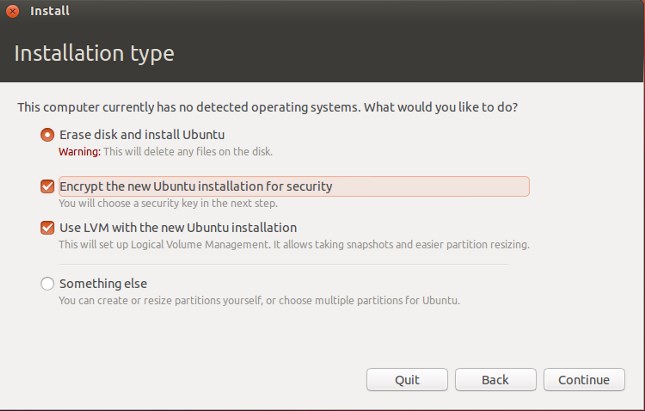
3. Εάν εκτελείτε διπλό λειτουργικό σύστημα στη συσκευή σας, τότε σημειώστε ότι θα πρέπει να επιλέξετε την επιλογή “Εγκατάσταση παράλληλα…” και, στη συνέχεια, να επιλέξετε και αυτές τις επιλογές κρυπτογράφησης. Στη συνέχεια, επιλέξτε τη διαδικασία εγκατάστασης κάνοντας κλικ στο κουμπί Εγκατάσταση τώρα.
4. Τώρα μετά το 3ο ή το 2ο βήμα θα δείτε ότι το Ubuntu θα φορτώσει τη σελίδα διαμόρφωσης όπου επιτρέπει στον χρήστη να ορίσει το κλειδί κρυπτογράφησης για την εγκατάσταση. Στη συνέχεια, θα πρέπει να ρυθμίσετε το δικό σας προσαρμοσμένο κλειδί ασφαλείας και επίσης να ελέγξετε εάν είναι αρκετά ισχυρό μέσω του βαρόμετρου ασφαλείας που θα σας ζητούσε. Επίσης, επιβεβαιώστε τον ίδιο κωδικό ασφαλείας και, στη συνέχεια, προχωρήστε. Επιλέξτε το πλαίσιο λέγοντας “Αντικατάσταση κενού χώρου στο δίσκο” εάν θέλετε να εκτελέσετε αυτήν την ενέργεια. Επιλέξτε το κουμπί Εγκατάσταση τώρα και, στη συνέχεια, ακολουθήστε την τυπική εγκατάσταση του Ubuntu.
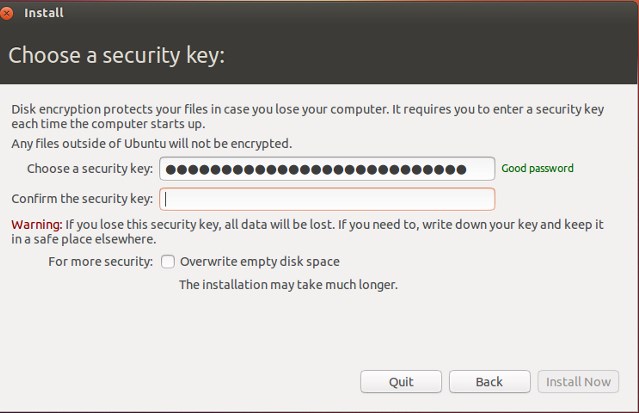
5. Μετά τη συνολική διαδικασία εγκατάστασης του Ubuntu, μπορείτε στη συνέχεια να δημιουργήσετε αντίγραφα ασφαλείας όλων των δεδομένων σας από το προηγούμενο Ubuntu και στη συνέχεια να αρχίσετε να τα χρησιμοποιείτε κανονικά. Ο σκληρός δίσκος θα κρυπτογραφηθεί αυτόματα και το κλειδί για αυτόν είναι αυτό που δημιουργήσατε στο 4ο βήμα. Λάβετε υπόψη ότι δεν πρέπει ποτέ να τολμήσετε να ξεχάσετε το κλειδί ασφαλείας σας για τον σκληρό δίσκο, καθώς θα μπορούσε να σας προκαλέσει μόνιμα απώλεια πρόσβασης σε ολόκληρη την πρόσβασή σας στον σκληρό δίσκο!
Αυτή ήταν λοιπόν η μέθοδος μέσω της οποίας θα μπορούσατε να κρυπτογραφήσετε τον σκληρό σας δίσκο στη συσκευή υπολογιστή που εκτελείται με το Ubuntu. Απλώς θυμηθείτε ένα πράγμα ότι μόλις χαθεί ο κωδικός πρόσβασης για τον Κρυπτογραφημένο σκληρό δίσκο, τότε γίνεται εξαιρετικά δύσκολο ή είτε αδύνατο να αποκτήσετε πρόσβαση στα δεδομένα μέσα σε αυτόν, ώστε να μην χάσετε ποτέ τον κωδικό πρόσβασής σας στον σκληρό δίσκο. Ελπίζουμε να σας άρεσε η μέθοδος σε αυτό το άρθρο και να την εφαρμόσατε χωρίς προβλήματα!











